台北無料Wi-Fi(台北フリー)の登録方法について
日本から持っていく携帯用のWiFiが無い場合は、無料で利用できる台北のフリーWiFi(Taipei Free、台北無料公衆無線LAN)を利用すると便利です。台北のフリーWiFiは、台湾旅行へ行く前に、インターネット上から日本で登録を済ませておくことができます。台北フリーWiFiのサイトは、日本語にも対応しています。
台北フリーWiFiの登録方法
台北フリーWiFiの登録は、以下のTaipei Freeの公式サイトにアクセスして行います。台北フリーWiFiの登録手順は、以下の4ステップの流れとなります。30分もあれば、登録を完了させることができます。
- 手順1:Taipei Freeの公式サイトにアクセスする。
- 手順2:必要事項を登録する。
- 手順3:台北フリーWiFiを利用する規約に同意する。
- 手順4:スマートフォンに送られてくるSMS(ショートメッセージ)の認証コードを台北フリーWiFiの公式サイトに登録する。
- 手順2-1:自らの国籍の国を選択
- 手順2-2:自らの携帯電話番号を登録
- 手順2-3:パスワードを登録
- 手順2-4:パスワードの再登録
- 手順2-5:メールアドレスの入力
手順1:Taipei Freeの公式サイトにアクセスする
まずは、以下のTaipei Freeの公式サイトにアクセスします。
Taipei Freeの公式サイト日本語トップページにアクセスすると、画面上に「無料アカウントの申請」のリンクがありますのでクリックします。
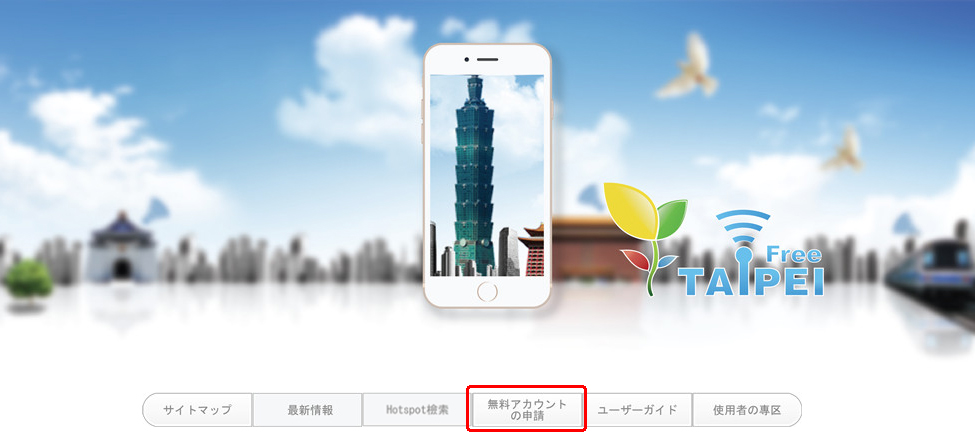
Taipei Freeの公式サイト日本語トップページ
クリックをすると、台北フリーWiFiを利用するための無料アカウント申請の画面が起動するので、必要事項を登録していきます。
手順2:必要事項を登録する
台北フリーWiFiを利用するための無料アカウント申請画面で、以下の必要事項を登録していきます。
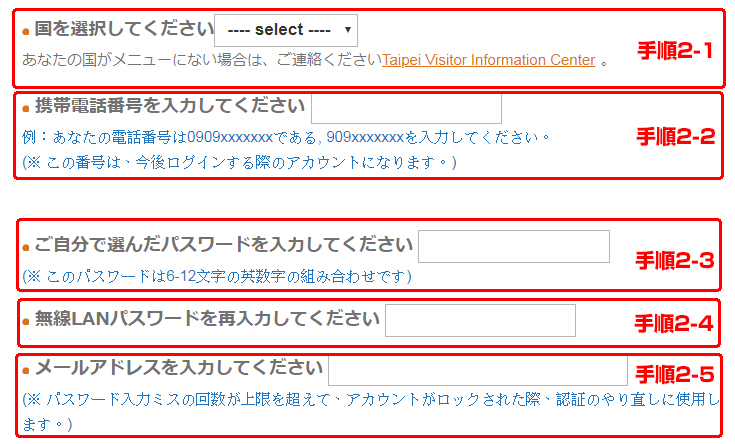
台北フリーWiFiを利用する上での必要事項登録画面
それぞれの手順について説明を行っていきます。
手順2-1:自らの国籍の国を選択
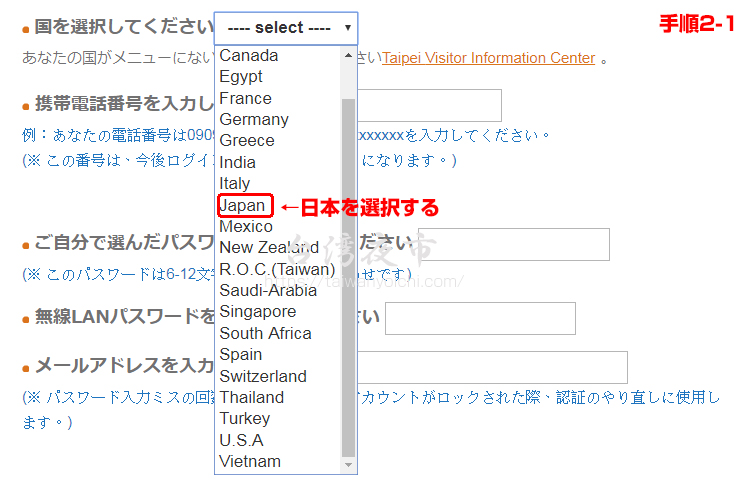
自らの国籍の国を選択
プルダウンメニューの中から、「Japan」を選択します。
手順2-2:自らの携帯電話番号を登録

自らの携帯電話番号を登録
携帯番号を登録します。手順2-1で国を選択すると、電話番号の登録画面に自動で、日本の国コード「81」が登録されますので、「81」に続いて、自らの携帯番号を一番頭の「0」は無しで登録を行います。「090」というように、携帯の番号が始まる場合は、「8190xxxxxxx」というように、電話番号を入力します。ここで入力した電話番号が、台北フリーWiFiを利用する際のアカウントになります。
手順2-3:パスワードを登録

パスワードを登録
自ら希望するパスワードを英数字6文字以上、12文字以下の組み合わせで入力します。
手順2-4:パスワードの再登録

パスワードの再登録
手順2-3で入力したパスワードを再度入力します。
手順2-5:メールアドレスの入力

メールアドレスの入力
パスワードの入力ミスが上限を超えてしまうと、アカウントがロックされてしまいます。アカウントがロックされてしまった際に、この項目で入力するメールアドレスを利用して、本人性確認を行うことになるので、自らメールを受信できるメールアドレスを間違えないように入力します。
手順3:台北フリーWiFiを利用する規約に同意する
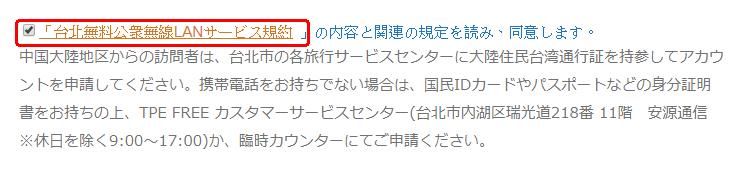
台北フリーWiFiを利用する規約に同意する
必要事項の登録が完了したら、台北無料公衆無線LANサービス規約の内容を確認し、規約同意のチェックボックスにチェックを入れます。

「次へ」のボタンをクリック
「次へ」のボタンをクリックすると、手順2-2で登録した自らのスマートフォンの電話番号宛に、SMS(ショートメッセージ)で認証コードが送られてきます。
手順4:スマートフォンに送られてくるSMS(ショートメッセージ)の認証コードを台北フリーWiFiの公式サイトに登録する
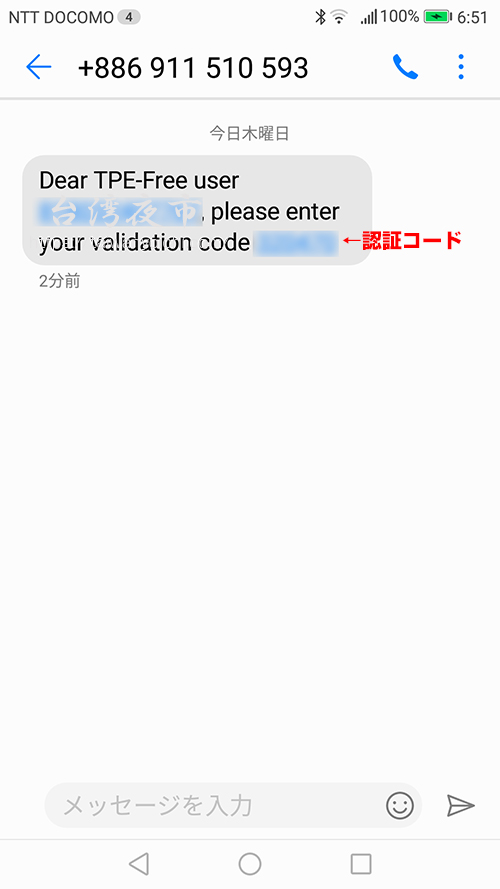
SMS(ショートメッセージ)で送られてきた認証コード
手順2-2で登録したスマートフォンの電話番号宛に送られてきた上記の認証コードを、台北フリーWiFiの以下の画面に入力します。
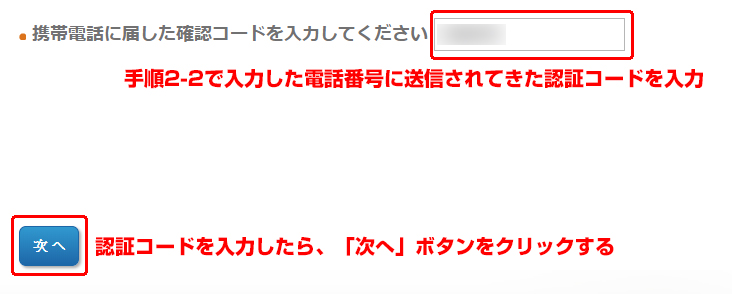
認証コードを、台北フリーWiFiの画面に入力
認証コードを入力したら、「次へ」のボタンをクリックし、以下の画面が表示されたら、台北フリーWiFiへの登録は無事に完了です。
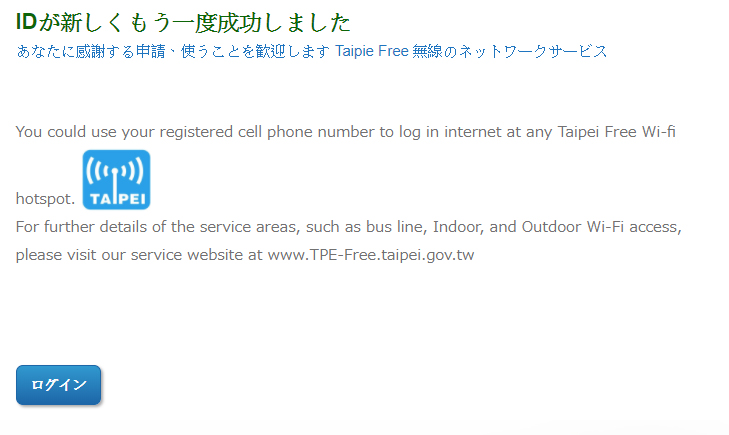
台北フリーWiFiの登録完了画面
「申請に失敗しました。」と表示されてしまったら
台北フリーWiFiの登録時に、失敗しがちな事項として、「手順3:台北フリーWiFiを利用する規約に同意する」の部分で、「次へ」ボタンではなく、「認証コードを入力します」ボタンの方を何度も押してしまい、台北フリーWiFiへの登録が「申請に失敗しました。」と表示されて、登録できなくなってしまう場合があります。※ただし、実際のところ、「申請に失敗しました。」のエラーメッセージしか表示されないので、具体的に何がいけなかったのかは不明です。

「申請に失敗しました。」と表示されてしまったら
この際には、奥様や彼女、御兄弟や友人など、別の方の電話番号を利用して、再度、台北フリーWiFiへの登録を行います。
入力した電話番号は、台北フリーWiFiを利用する際のアカウント情報です。
なので、例えば御自身のスマートフォンを持って台湾へ行き、奥様の電話番号で台北フリーWiFiを申込んだ場合は、御自身のスマートフォンで、台北フリーWiFiに接続する際に入力するアカウント(奥様の電話番号)とパスワードを入力すれば、台北フリーWiFiを利用することができます。
つまり、台北フリーWiFiを利用する際に入力するアカウント情報(電話番号)と、御自身が利用されているスマートフォンの電話番号が同じである必要はありません。
台北フリーWiFiの現地での接続方法
台北フリーWiFiの公式サイトで、台北フリーWiFiを利用するための事前登録が完了したら、台北現地で、WiFi接続を実施します。具体的なWiFi接続の方法については、以下のページで、詳しく解説しています。
関連記事:台北無料Wi-Fi(台北フリー)の接続方法について
